يعد وضع الجهاز اللوحي ميزة على نظام التشغيل Windows 10 ،كما يصف الاسم ، يعني للاستخدام على الأجهزة اللوحية وأجهزة الكمبيوتر التي تعمل باللمس. ومع ذلك ، حتى إذا لم يكن لديك جهاز يعمل بنظام Windows 10 أو جهاز كمبيوتر يعمل باللمس ، فلا يزال بإمكانك تشغيل وضع الجهاز اللوحي. هناك تبديل سريع له في مركز الإجراءات وهناك إعداد مخصص له في تطبيق الإعدادات. إذا كان وضع الجهاز اللوحي غير متاح على جهاز الكمبيوتر الذي يعمل بنظام Windows 10 ، فهناك حلان سريعان إلى حد ما لذلك. إليك ما يمكنك فعله.

إصلاح وضع الكمبيوتر اللوحي غير متاح
هناك شيئان يمكنك القيام به لتمكين وضع الجهاز اللوحي عند تعطيل التبديل له.
إزالة العروض الخارجية
يتوفر وضع الجهاز اللوحي لأجهزة Windows 10مع استثناء واحد؛ يجب ألا يكون لديك شاشة خارجية متصلة بنظامك. يمكنك أن تفهم أن هذا يستبعد جميع أنظمة سطح المكتب التي تعمل بنظام Windows 10. إذا كان لديك جهاز كمبيوتر محمول ، بغض النظر عما إذا كان يحتوي على شاشة تعمل باللمس أم لا ، يمكنك استخدام وضع الكمبيوتر اللوحي. قم بإزالة أي شاشات عرض خارجية وسيصبح تبديل وضع الجهاز اللوحي نشطًا في مركز الإجراء.
محرر التسجيل
هناك طريقة أخرى يمكنك استخدامها لإجبار وضع الكمبيوتر اللوحي على التشغيل عندما يرفض التشغيل. هذه الطريقة تتطلب تحرير سجل ويندوز.
استخدم Windows Search للبحث عن محرر التسجيل أو فتح مربع التشغيل باستخدام اختصار لوحة المفاتيح Win + R. في مربع التشغيل ، أدخل رجديت واضغط على مفتاح Enter.
بمجرد فتح محرر التسجيل ، انتقل إلى الموقع التالي ؛
HKEY_CURRENT_USERSOFTWAREMicrosoftWindowsCurrentVersionImmersiveShell
هنا ، ابحث عن قيمة تسمى TabletMode تحت ImmersiveShell. إذا لم يكن موجودًا ، فيمكنك إنشاؤه بنفسك. انقر بزر الماوس الأيمن فوق ImmersiveShell وحدد جديد> REG_DWORD من قائمة السياق. بعد إنشاء القيمة ، انقر نقرًا مزدوجًا وأدخل 1 في مربع بيانات القيمة.
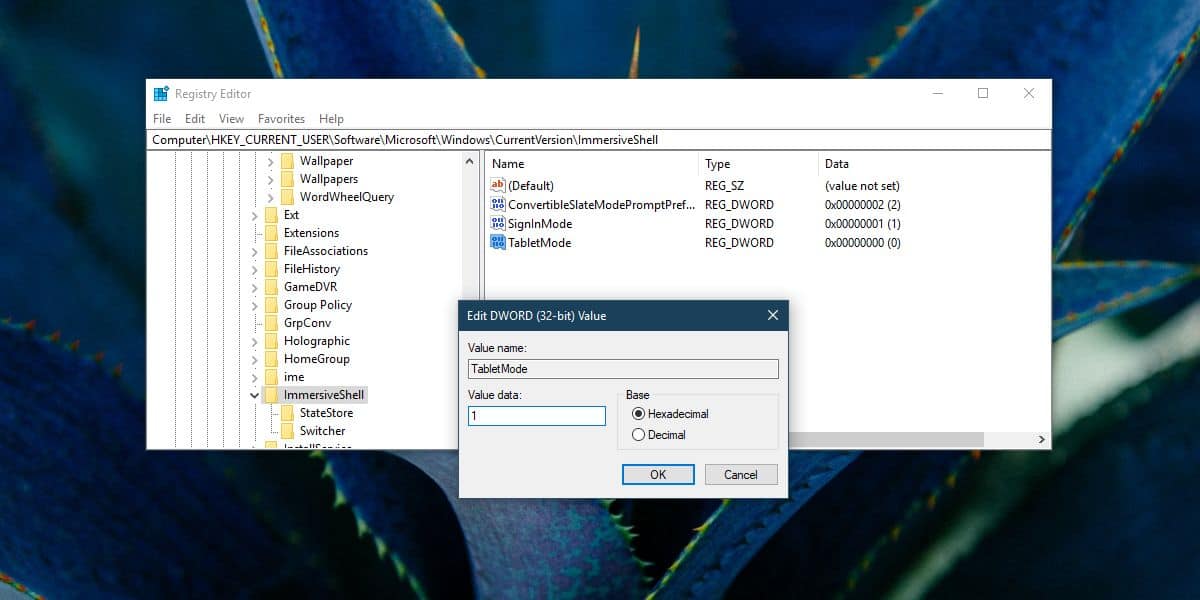
بعد ذلك ، تحتاج إلى إعادة تشغيل File Explorer. افتح "إدارة المهام" وعلى علامة التبويب "العمليات" ، ابحث عن مستكشف Windows. حدده وانقر على زر إعادة التشغيل في الأسفل. عندما تعود خلفية سطح المكتب ، يجب أن يعمل وضع الجهاز اللوحي على نظامك. سوف يكون التبديل في Action Center نشطًا.
إعدادات وضع الكمبيوتر اللوحي
بمجرد تمكين وضع الجهاز اللوحي على نظام التشغيل Windows 10 ،ستحتاج على الأرجح إلى قرص بعض إعداداته. افتح تطبيق الإعدادات وانتقل إلى مجموعة إعدادات الأجهزة. حدد علامة التبويب وضع الكمبيوتر اللوحي وقم بتغيير الإعدادات التي تحتاج إليها.
يوفر وضع الجهاز اللوحي سطح مكتب بديلًايجمع بين قائمة ابدأ وسطح المكتب في واحد. إنه يشبه إلى حد كبير قائمة Start الكارثية التي خرج بها Windows 8 ، لذلك إذا لم ترها ، فلا داعي للذعر. مجرد تعطيل وضع الجهاز اللوحي وستحصل على سطح المكتب القديم مرة أخرى.












تعليقات